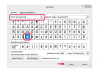მიუხედავად იმისა, გადაიტანთ ვიდეო ფაილს ციფრული ვიდეოკამერიდან თქვენს კომპიუტერში, თუ ჩამოტვირთავთ ვიდეოს ინტერნეტიდან, ყველა ვიდეოს აქვს სპეციფიკური გარჩევადობა. თუ ვიდეო ძალიან მცირეა თქვენი ნახვის საჭიროებისთვის, შეგიძლიათ გაადიდოთ ვიდეო მისი გარჩევადობის გაზრდით. გარჩევადობის გასაზრდელად გამოიყენეთ მესამე მხარის ვიდეო რედაქტორი ან კონვერტაციის პროგრამა. არჩეული პროგრამის მიხედვით, შეიძლება გქონდეთ შესაძლებლობა აირჩიოთ თქვენი ვიდეოსთვის მორგებული სიმაღლე და სიგანე.
Windows Live Movie Maker-ის გამოყენება
Ნაბიჯი 1
ჩამოტვირთეთ და დააინსტალირეთ Windows Live Movie Maker. გახსენით პროგრამა, როდესაც ინსტალაციის პროცესი დასრულდება.
დღის ვიდეო
ნაბიჯი 2
გახსენით Windows Live Movie Maker. დააწკაპუნეთ ღილაკზე „ვიდეოების და ფოტოების დამატება“ და აირჩიეთ ვიდეო, რომლის გაფართოებაც გსურთ. ვიდეო იმპორტირებული იქნება პროგრამაში.
ნაბიჯი 3
დააწკაპუნეთ ჩანართზე "Movie Maker" და მონიშნეთ "Save Movie" ვარიანტი. გადაახვიეთ ფორმატირების პარამეტრების სიაში და აირჩიეთ "შექმენით მორგებული პარამეტრი".
ნაბიჯი 4
შეიყვანეთ სახელი მორგებული ვიდეოს პარამეტრისთვის და შემდეგ შეიყვანეთ თქვენი სასურველი ვიდეო გარჩევადობა ვიდეოს პარამეტრების ველში, როგორიცაა 1280 x 720. დააჭირეთ ღილაკს "შენახვა". თქვენ დაბრუნდებით Windows Live Movie Maker-ის მთავარ ეკრანზე.
ნაბიჯი 5
დააწკაპუნეთ "Movie Maker" ჩანართზე, მონიშნეთ "Save Movie" ოფცია და აირჩიეთ პერსონალური ვიდეო პარამეტრი, რომელიც შექმნით მე-4 ნაბიჯში. ეკრანზე გამოჩნდება ფილმის შენახვის დიალოგური ფანჯარა.
ნაბიჯი 6
შეიყვანეთ ფაილის ახალი სახელი, აირჩიეთ დანიშნულების საქაღალდე და დააჭირეთ ღილაკს "შენახვა". ვიდეო გადიდდება თქვენი მორგებული ვიდეო რეზოლუციის პარამეტრზე და შეინახება თქვენს კომპიუტერში.
Koyote Soft უფასო ვიდეო გადამყვანის გამოყენებით
Ნაბიჯი 1
ჩამოტვირთეთ და დააინსტალირეთ უფასო ვიდეო გადამყვანი.
ნაბიჯი 2
გახსენით ვიდეო კონვერტაციის პროგრამა, როდესაც ინსტალაციის პროცესი დასრულდება.
ნაბიჯი 3
დააჭირეთ ღილაკს "ფაილების დამატება" ინსტრუმენტთა პანელის ზედა მარცხენა კუთხეში. გადადით თქვენს საქაღალდეებში და აირჩიეთ სასურველი ვიდეო ფაილი.
ნაბიჯი 4
აირჩიეთ ვიდეო ფორმატი, როგორიცაა MP4, AVI ან WMV, გამომავალი ფორმატის მენიუდან.
ნაბიჯი 5
დააწკაპუნეთ ჩამოსაშლელ მენიუზე „ზომა“ და აირჩიეთ კადრის ახალი ზომა თქვენი ვიდეოსთვის, როგორიცაა 960 x 720, 1280 x 720 ან 1920 x 1080.
ნაბიჯი 6
დააწკაპუნეთ ჩანართზე "გამომავალი გზა" და აირჩიეთ დანიშნულების საქაღალდე რედაქტირებული ვიდეო ფაილისთვის.
ნაბიჯი 7
დააჭირეთ ღილაკს "ვიდეოს კონვერტაცია". ფაილი გადააქცევს თქვენს ვიდეოს, გაზრდის გარჩევადობას და შეინახავს ფაილს თქვენს მიერ არჩეულ გამომავალ საქაღალდეში.
ვიდეო გამაძლიერებლის გამოყენებით
Ნაბიჯი 1
ჩამოტვირთეთ და დააინსტალირეთ ვიდეო გამაძლიერებელი. გამოქვეყნების დროისთვის, პროგრამა დაახლოებით $40 ღირს. თუმცა კომპანია გთავაზობთ უფასო 30-დღიან საცდელს.
ნაბიჯი 2
გახსენით ვიდეო გამაძლიერებელი.
ნაბიჯი 3
დააწკაპუნეთ ღილაკზე „დათვალიერება“ შეყვანის ვიდეო ფაილის განყოფილებაში და აირჩიეთ ვიდეო, რომლის იმპორტი და რედაქტირება გსურთ.
ნაბიჯი 4
გაზარდეთ ვიდეოს გარჩევადობა კადრის მორგებული ზომის შეყვანით სიგანე და სიმაღლე ველებში.
ნაბიჯი 5
დააჭირეთ ღილაკს "დაწყება".